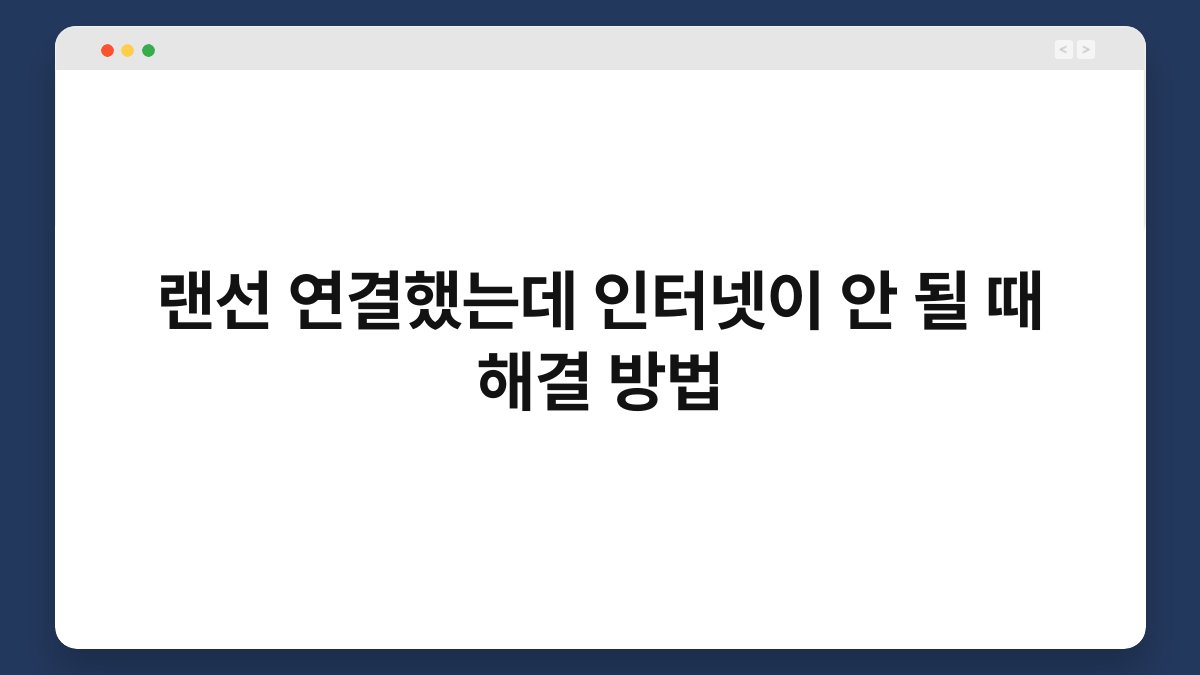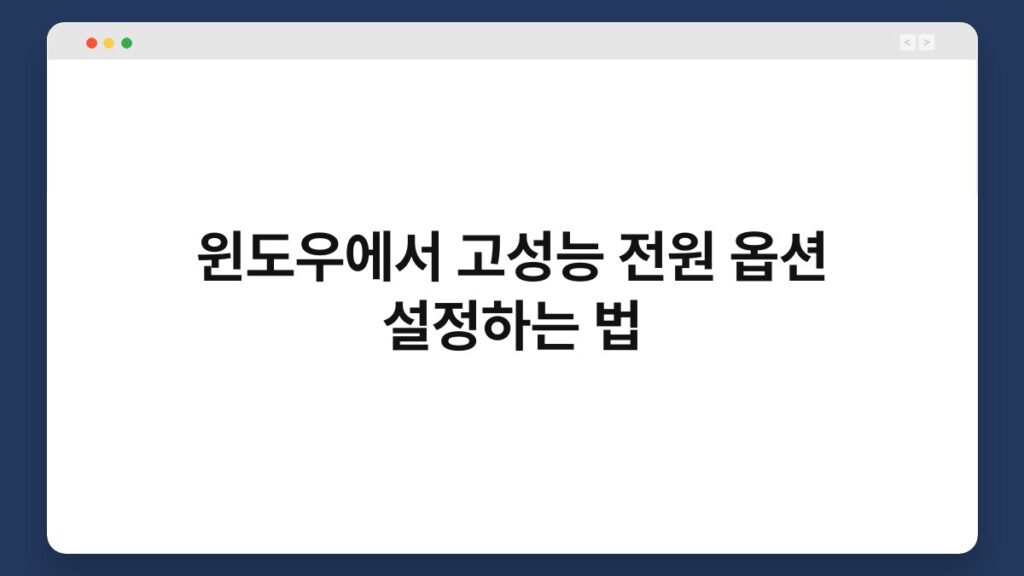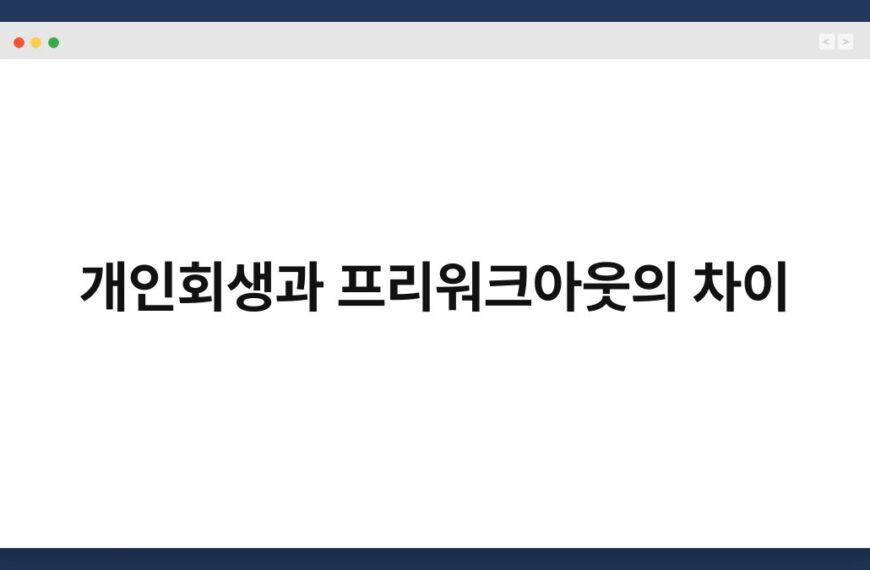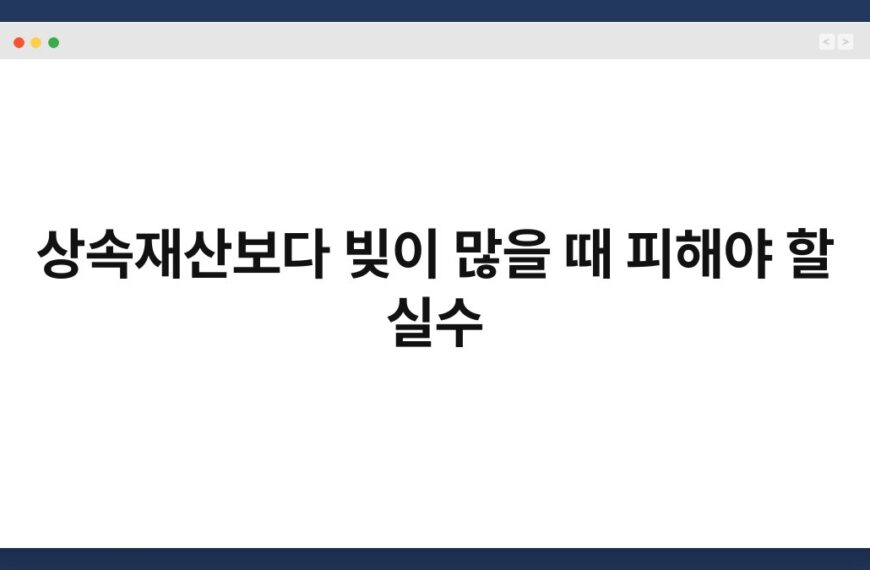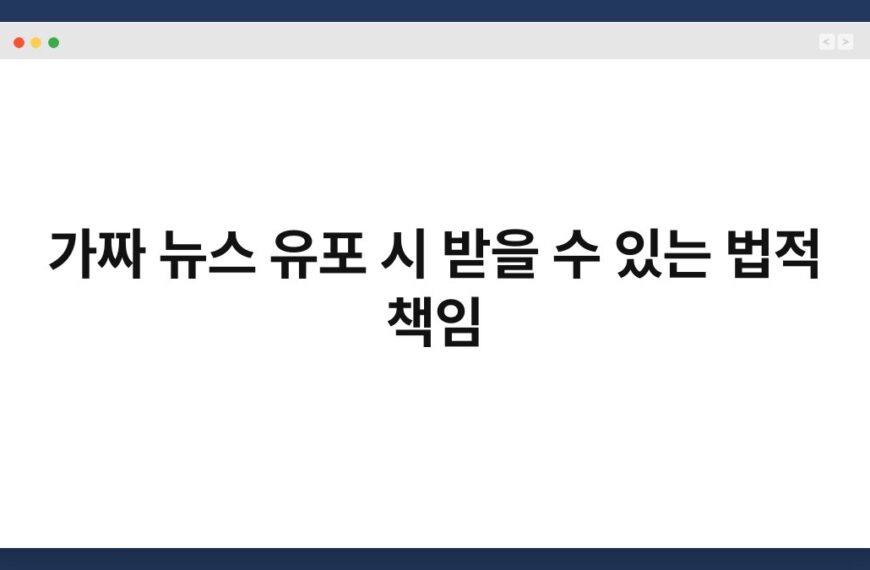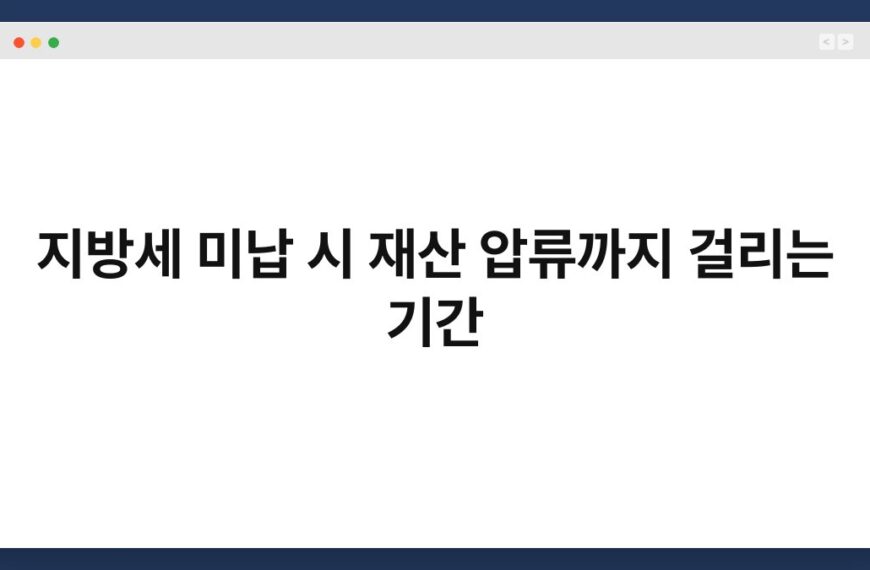랜선 연결했는데 인터넷이 안 될 때, 정말 난감한 상황이죠? 여러 번 확인해도 여전히 인터넷이 안 된다면, 속상한 마음이 클 겁니다. 하지만 걱정하지 마세요! 이 글에서는 랜선 연결 후 인터넷이 안 되는 문제를 해결하는 다양한 방법을 알아보겠습니다. 문제를 진단하고 간단한 해결책을 통해 다시 원활한 인터넷 사용을 할 수 있도록 도와드릴게요.
🔍 핵심 요약
✅ 랜선 연결 후 인터넷이 안 될 때는 먼저 장비를 점검하세요.
✅ 라우터와 모뎀의 전원을 껐다 켜는 것이 효과적입니다.
✅ 케이블이 손상되었는지 확인하고 필요 시 교체하세요.
✅ 네트워크 설정을 초기화하면 문제 해결에 도움이 됩니다.
✅ ISP에 문의하여 서비스 상태를 확인해 보세요.
장비 점검하기
랜선을 연결한 후 인터넷이 안 된다면, 가장 먼저 장비를 점검해 보세요. 라우터와 모뎀의 상태를 확인하는 것이 중요합니다. 전원 불빛이 정상적으로 켜져 있는지 확인해 보세요. 불빛이 꺼져 있다면, 전원이 제대로 연결되지 않았을 가능성이 큽니다.
장비의 상태가 정상이라면, 랜선이 제대로 꽂혀 있는지 다시 한 번 확인해 주세요. 가끔 랜선이 느슨하게 연결되어 인터넷이 안 되는 경우도 있습니다. 이처럼 장비 점검은 문제 해결의 첫 단계입니다.
| 점검 항목 | 체크 사항 |
|---|---|
| 전원 상태 | 전원 불빛 확인 |
| 랜선 연결 | 랜선이 제대로 꽂혀 있는지 확인 |
전원 리셋하기
가끔 라우터와 모뎀의 전원을 껐다 켜는 것만으로도 문제를 해결할 수 있습니다. 이 방법은 장비의 임시 오류를 제거하는 데 효과적입니다. 전원 버튼을 눌러 껐다가 약 10초 후 다시 켜보세요.
이 과정에서 장비가 재부팅되며, 네트워크 연결이 새롭게 설정됩니다. 많은 사용자들이 이 간단한 방법으로 문제를 해결한 경험이 많습니다. 간혹 복잡한 문제로 느껴질 수 있지만, 기본적인 리셋이 큰 도움이 될 수 있답니다.
| 리셋 방법 | 설명 |
|---|---|
| 전원 껐다 켜기 | 10초 후 다시 켜기 |
케이블 확인하기
랜선이 손상되었거나 불량일 경우 인터넷이 연결되지 않을 수 있습니다. 랜선의 외관을 체크하여 찢어지거나 구부러진 부분이 없는지 확인하세요. 가령, 케이블이 물리적으로 손상되었다면 교체가 필요합니다.
또한, 다른 랜선을 사용해 보아도 좋습니다. 새로운 랜선으로 연결해 보았을 때 인터넷이 정상적으로 작동한다면, 기존 랜선의 문제로 확정할 수 있습니다. 이처럼 케이블 확인은 필수적인 점검 사항입니다.
| 케이블 점검 | 체크 사항 |
|---|---|
| 손상 여부 | 찢어지거나 구부러진 부분 확인 |
| 교체 여부 | 다른 랜선으로 테스트 |
네트워크 설정 초기화
네트워크 설정이 잘못되어 인터넷이 연결되지 않을 수도 있습니다. 이 경우, 네트워크 설정을 초기화하는 것이 좋습니다. Windows PC에서는 ‘네트워크 및 인터넷’ 설정에서 ‘네트워크 초기화’ 옵션을 선택할 수 있습니다.
초기화 후에는 다시 네트워크를 설정해야 하니, Wi-Fi 비밀번호 등을 미리 기억해 두세요. 이 과정은 복잡해 보일 수 있지만, 문제 해결에 큰 도움이 될 수 있습니다. 많은 사용자들이 이 방법으로 인터넷 연결 문제를 해결했습니다.
| 초기화 방법 | 설명 |
|---|---|
| Windows | ‘네트워크 초기화’ 옵션 선택 |
ISP에 문의하기
모든 방법을 시도했는데도 인터넷이 연결되지 않는다면, 인터넷 서비스 제공업체(ISP)에 문의해 보세요. 서비스 지역에 문제가 발생했을 수도 있습니다. 고객 서비스에 연락하여 현재 서비스 상태를 확인할 수 있습니다.
가끔 ISP에서 정기 점검이나 장애가 발생하는 경우가 있습니다. 이럴 때는 기다리는 수밖에 없지만, 정확한 정보를 얻는 것이 중요합니다. 고객 서비스는 문제 해결을 위한 중요한 파트너가 되어줄 것입니다.
| 문의 방법 | 설명 |
|---|---|
| 고객 서비스 | 서비스 상태 확인 |
자주 묻는 질문(Q&A)
Q1: 랜선이 제대로 연결되었는지 어떻게 확인하나요?
A1: 랜선의 양쪽 끝이 라우터와 컴퓨터에 잘 꽂혀 있는지 확인하세요.
Q2: 랜선이 손상되었는지 어떻게 알 수 있나요?
A2: 랜선의 외관을 확인하여 찢어지거나 구부러진 부분이 있는지 체크하세요.
Q3: 인터넷이 안 될 때 어떤 장비를 먼저 점검해야 하나요?
A3: 라우터와 모뎀의 전원 상태를 먼저 확인하는 것이 좋습니다.
Q4: 네트워크 설정 초기화는 어떻게 하나요?
A4: Windows에서는 ‘네트워크 및 인터넷’ 설정에서 ‘네트워크 초기화’ 옵션을 선택하면 됩니다.
Q5: ISP에 문의할 때 어떤 정보를 제공해야 하나요?
A5: 계정 정보와 문제가 발생한 시간, 증상을 제공하면 도움이 됩니다.
지금까지 랜선 연결 후 인터넷이 안 될 때의 해결 방법을 살펴보았습니다. 각 단계에서 문제를 점검하고 해결해 나가면, 다시 원활한 인터넷 환경을 누릴 수 있습니다. 오늘 소개한 방법들을 활용해 보세요. 작은 변화가 큰 차이를 만들어낼 수 있습니다.